모니터 화면 분할 방법 윈도우 화면 분할 프로그램 WinSplit Revolution 11.04
윈도우에서 모니터 화면 분할 하는 꿀팁을 알려드리겠습니다. 윈도우10은 자체 기능으로 화면을 분할할 수 있습니다. 프로그램 창을 정해진 위치에 정해진 크기로 배치시킬 수 있습니다. 윈도우 화면 분할 기능은 마우스 제스처와 단축키로 사용할 수 있습니다.

마우스 제스처를 이용한 모니터 화면 분할 기능은 설정에서 켬으로 활성되어 있어야 쓸 수 있습니다. 멀티태스킹의 창 끌기 설정이 활성되어 있어야만 작동합니다.
윈도우 화면 분할 기능
윈도우10에는 윈도우 화면 분할 기능은 내장되어 있습니다. Windows 설정의 끌기 기능을 활성시키면 화면 분할 기능을 이용할 수 있습니다.

1. Windows 설정을 실행시킵니다.
2. 시스템 > 멀티태스킹 > 여러 창으로 작업의 창 끌기 상태를 확인합니다.
- 만약 끔으로 되어 있다면 켬으로 변경하여 창 끌기 기능을 활성시킵니다.
- 창 끌기 기능을 켬으로 켜고 아래에 있는 3개의 옵션을 모두 체크하면 윈도우 화면 분할 기능을 이용할 수 있습니다.
윈도우 창을 모니터 화면 끝 부분(상, 좌, 우)과 모서리로 끌어다 놓으면 미리 정해진 위치에 배치됩니다.
윈도우 화면 분할 단축키
Windows 키와 방향 키로 조합된 단축키를 이용하면 윈도우 프로그램 창을 분할 및 이동시킬 수 있습니다.
윈도우 키를 누르고 방향키(↑, ↓, ←, →)를 누르면 정해진 위치로 프로그램 창을 위치시킬 수 있습니다.
윈도우 화면 분할 단축키
- 전체화면 : 윈도우 키 + ↑
- 창 최소화 : 윈도우 키 + ↓
- 화면 왼쪽 배치(50%) : 윈도우 키 + ←
- 화면 오른쪽 배치(50%) : 윈도우 키 + →
- 모니터 왼쪽 상단 배치 : 윈도우 키 + ← + ↑
- 모니터 왼쪽 하단 배치 : 윈도우 키 + ← + ↓
- 화면 오른쪽 상단 배치 : 윈도우 키 + → + ↑
- 화면 오른쪽 하단 배치 : 윈도우 키 + → + ↓
윈도우 화면 분할 단축키로는 최대 4 분할까지 할 수 있습니다.
화면 분할 후 창의 크기는 수동으로 조절할 수 있습니다.
프로그램으로 윈도우 모니터 화면 분할
윈도우 화면 분할 프로그램 WinSplit Revolution을 이용하면 보다 쉽게 모니터 화면을 분할할 수 있습니다. 단축키와 가상 키패드 두 가지 방식으로 프로그램 창을 미리 설정된 위치로 배치시킬 수 있습니다.
WinSplit Revolution 설치
1. WinSplit Revolution 11.4 버전 설치 파일을 내려받습니다.
2. 압축 파일을 풀고 WinSplit-Revolution-v11.04.exe를 실행시킵니다.

3. 설치 모드(Installation mode) 선택 단계에서 기본 설치(Classic installation)를 선택하고 설치를 진행합니다.
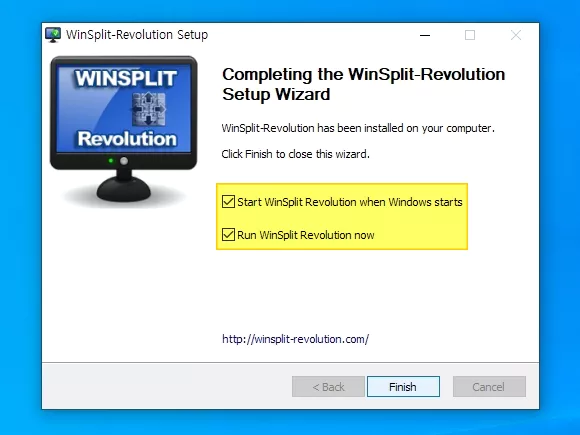
4. 설치 마법사 마지막 단계에서 두 개의 옵션을 체크하고 마침 버튼을 클릭합니다.
- 윈도우가 시작되면 윈스핏 레볼루션 시작(Start Winspitt Revolution when Windows starts )
- 지금 윈스플릿 레볼루션 실행(Run Winspitt Revolution now)
윈도우 모니터 화면 분할 설정
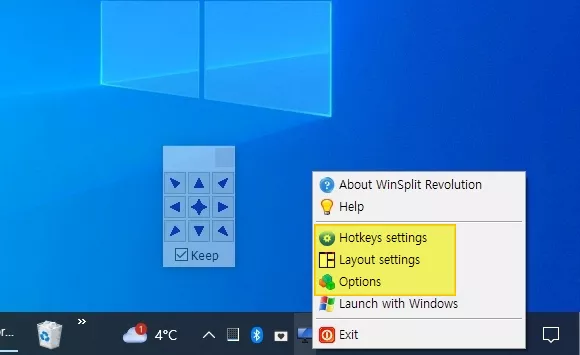
1. 작업 표시줄 알림 영역에 등록된 WinSplit Revolution 아이콘을 마우스 오른쪽 버튼으로 클릭합니다.
2. 메뉴에서 단축키 설정, 레이아웃 설정, 옵션을 클릭하고 설정을 진행합니다.
단축키 설정(Hotkeys settings)
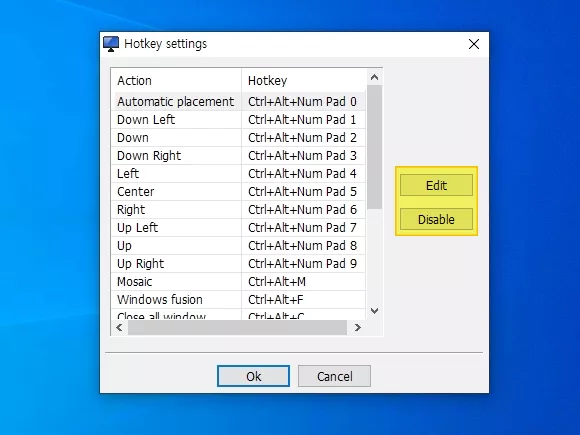
미리 설정되어 있는 단축키를 변경할 수 있습니다.
Edit와 Disable 버튼을 이용하여 단축키를 편집하거나, 비활성 시킬 수 있습니다.
레이아웃 설정(Layout settings)
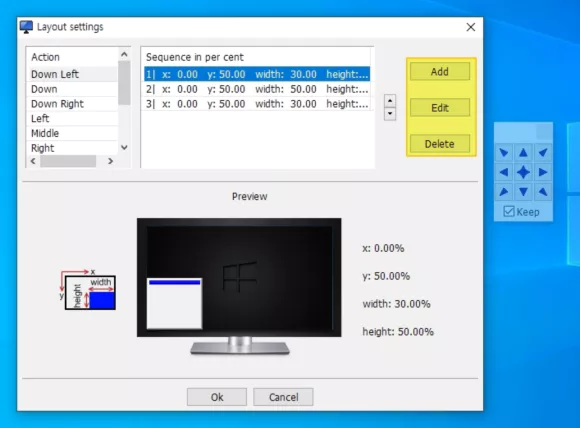
레이아웃 설정에서는 단축키와 가상 숫자 패드 클릭에 따른 창 크기 및 위치를 변경할 수 있습니다.
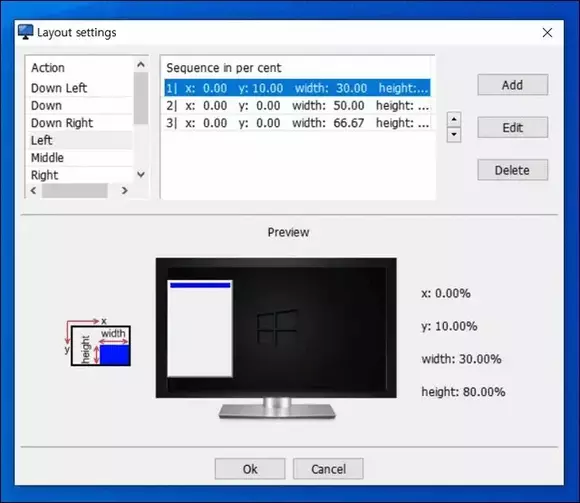
가상 숫자 패드 클릭 횟수에 따라 각기 다른 동작을 설정할 수 있습니다.
옵션(Options)
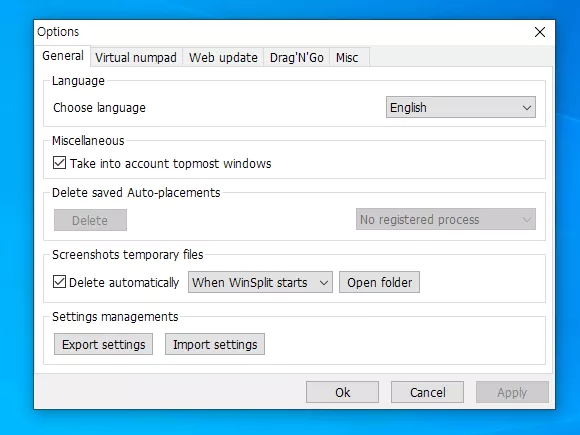
옵션에서는 WinSplit Revolution 프로그램의 기본 설정을 할 수 있습니다.

간혹 가상 숫자 패드가 모니터 화면 밖으로 이탈하는 문제가 발생할 수 있습니다. 이 때는 옵션의 가상 숫자 패드 위치(Virtual numpad position)에서 위치 복원 버튼을 클릭하면 문제가 해결됩니다.
Restore numpad postion 버튼을 클릭하면 화면 밖으로 이탈하여 보이지 않던 숫자 패드가 모니터 상단 왼쪽에 배치됩니다.
윈도우 화면 분할 프로그램 다운로드
윈도우 화면 분할 프로그램 WinSplit Revolution은 11.04 버전이 마지막 버전입니다.
개발사에서 업그레이된 화면 분할 프로그램 MaxTo(유료)를 출시하였기 때문에 WinSplit Revolution은 더 이상 업데이트 되지 않습니다.
뿐만 아니라 배포도 종료하였기 때문에 공식 사이트에서 설치 파일을 다운로드할 수 없습니다.
인터넷 자료실에 업로드되어 있는 WinSplit Revolution 11.04 버전을 찾아 내려받아야 합니다.
윈도우 화면 분할 프로그램 WinSplit Revolution 11.04 버전은 현재 softonic 닷컴에서 무료로 내려받을 수 있습니다.
프리웨어 라이선스라서 사용상 제약은 없습니다.
'소프트웨어팁' 카테고리의 다른 글
| 윈도우10 컴퓨터 최적화 프로그램 마이크로소프트 피씨 매니저 (2) | 2024.01.13 |
|---|---|
| 윈도우 컴퓨터 바탕화면 달력 캘린더 위젯 프로그램 데스크탑칼 (1) | 2023.12.24 |
| 윈도우10 스크린샷 저장위치 변경 방법 윈도우 캡쳐 저장 폴더 바꾸기 (0) | 2023.12.20 |
| 윈도우11 호환성 확인 프로그램 & 윈도우11 설치 사양 (0) | 2023.12.04 |
| 무료 이미지 편집 툴 화면 캡쳐 프로그램 픽픽 구버전 5.2.1k (0) | 2023.09.12 |




댓글